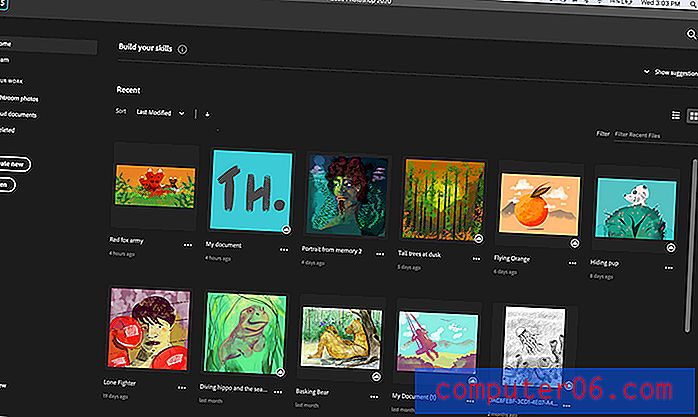Comment changer la résolution d'écran pour Windows 7
La résolution d'écran n'est pas quelque chose à laquelle beaucoup de gens pensent jusqu'à ce que cela devienne un problème. Mais, lorsque votre résolution d'écran est incorrecte, il peut être très difficile de regarder votre moniteur et, par conséquent, de faire tout travail. Les versions antérieures du système d'exploitation Windows nécessitaient plusieurs étapes pour ajuster la résolution de votre écran mais, avec Windows 7, le menu de résolution d'écran est devenu beaucoup plus accessible. Donc, que vous souhaitiez augmenter ou diminuer la résolution de votre écran Windows 7 ou simplement corriger une image d'écran déformée, la méthode pour effectuer cet ajustement commence sur votre bureau.
Travaillez-vous avec un très vieux moniteur sur votre ordinateur? Ou avez-vous pensé à passer à un moniteur plus grand pendant un certain temps, mais l'avez-vous retardé jusqu'à ce qu'il devienne abordable? Les prix des moniteurs ont chuté de façon spectaculaire au cours des derniers mois et sont devenus très abordables, même pour les moniteurs de haute qualité. Découvrez d'excellentes offres de moniteurs pour trouver celui qui améliorera votre expérience informatique.
Comment régler la résolution d'écran pour Windows 7
La beauté du menu de résolution d'écran dans Windows 7 est la simplicité de basculement entre les différentes options de résolution. Donc, si vous n'êtes pas sûr de la bonne résolution pour votre ordinateur ou si vous ne savez pas ce que vous aimez, vous pouvez simplement parcourir les différentes options jusqu'à ce que vous en trouviez une qui vous plaise.
Étape 1: accédez au bureau de votre ordinateur.
Étape 2: cliquez avec le bouton droit dans un espace ouvert sur le bureau, puis cliquez sur l'option Résolution d'écran .

Étape 3: cliquez sur le menu déroulant gris à droite de Résolution pour faire apparaître une fenêtre de curseur qui montre toutes les options de résolution pour votre moniteur.
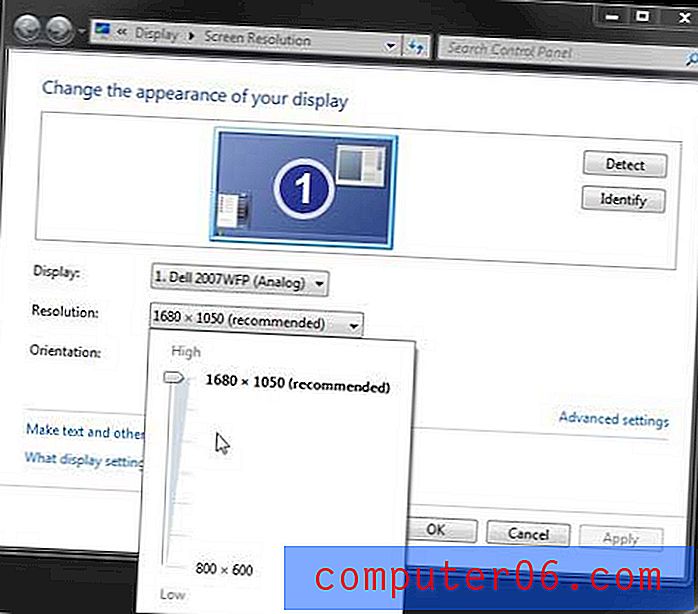
Étape 4: cliquez sur le curseur, puis faites-le glisser vers le haut ou vers le bas jusqu'à votre option de résolution préférée.
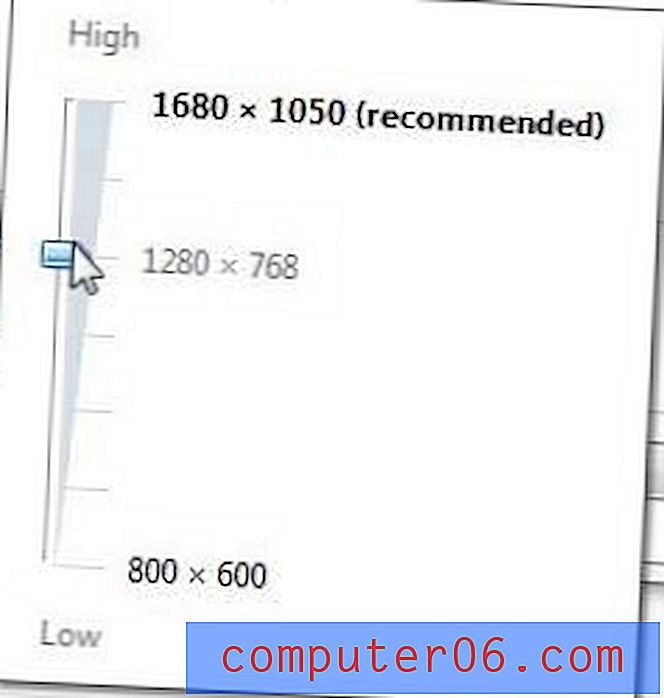
Étape 5: cliquez sur le bouton Appliquer pour commencer à utiliser la nouvelle résolution.
Étape 6: cliquez sur le bouton Conserver les modifications si vous aimez la nouvelle résolution, ou cliquez sur le bouton Rétablir si vous souhaitez revenir à l'ancienne résolution ou si vous souhaitez en essayer une autre.
Si la résolution n'est toujours pas correcte, répétez les étapes 3 à 6 jusqu'à ce que vous trouviez la résolution qui vous convient.
Étape 7: Cliquez sur le bouton OK pour appliquer vos modifications et fermer le menu Résolution d'écran .
Vous pouvez régler de nombreuses autres options sur la façon dont les éléments apparaissent sur l'écran de votre ordinateur, y compris la taille d'une image que vous utilisez comme arrière-plan du bureau. Lisez cet article pour savoir comment ajuster la taille ou la disposition de votre image de bureau.